Используйте команду Excel Fill Down с помощью горячих клавиш
Что нужно знать
- Выберите исходную ячейку. Затем выделите диапазон, в который вы хотите его скопировать, и нажмите Ctrl + D.
- Либо щелкните маркер заполнения в исходной ячейке и перетащите его по целевым ячейкам.
В этой статье показано, как активировать команду Fill Down с помощью сочетания клавиш или мыши в Excel 2019, 2016, 2013, 2010, Excel Online и Excel для Mac.
Клавиатурный метод
Комбинация клавиш, которая применяет команду "Заливка вниз": Ctrl + D.
Выполните следующие действия, чтобы узнать, как использовать «Заполнить» в собственных таблицах Excel:
Введите число в ячейку.
Нажмите и удерживайте Сдвиг ключ.
Нажмите и удерживайте Стрелка вниз клавишу на клавиатуре, чтобы увеличить выделение ячейки с ячейка D1 к D7. Затем отпустите оба ключа.
-
Пресса и Ctrl + D и отпустить.
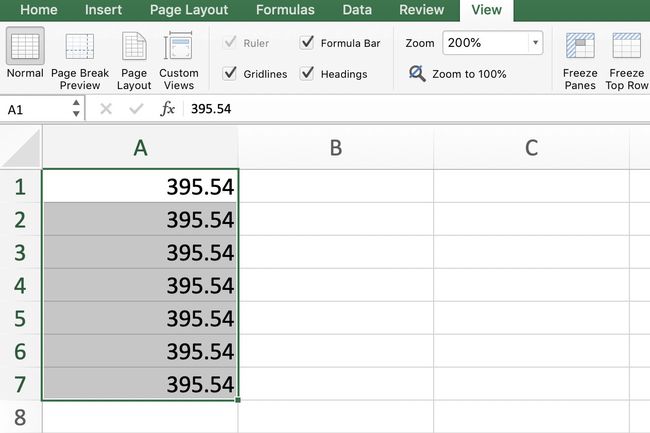
Метод мыши
С помощью мыши выберите ячейку, содержащую число, которое вы хотите продублировать в ячейках под ним. Затем выделите диапазон, в который вы хотите его скопировать, и нажмите кнопку Сочетание клавишCtrl+D .
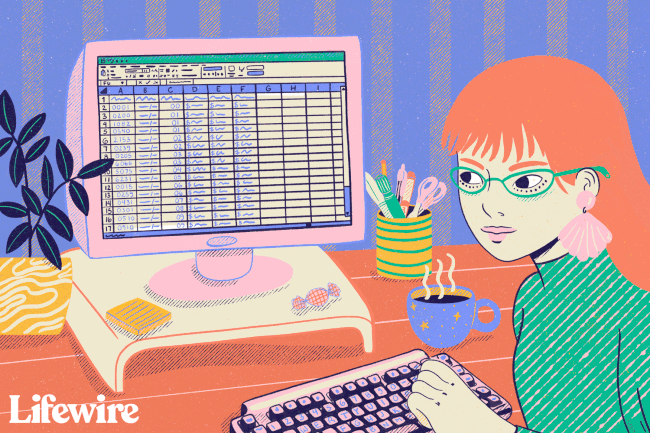
Элисон Чинкота / Lifewire
Используйте автозаполнение для дублирования данных в ячейке
Вот как добиться того же эффекта, что и команда Fill Down, но вместо этого с функцией AutoFill:
Введите число в ячейку электронной таблицы Excel.
Нажмите и удерживайте ручка заполнения в правом нижнем углу ячейки, содержащей число.
Перетащите маркер заполнения вниз, чтобы выбрать ячейки, которые должны содержать то же число.
Отпустите кнопку мыши, и число будет скопировано в каждую из выбранных ячеек.
Функция автозаполнения также работает по горизонтали, копируя ряд соседних ячеек в одной строке. Просто щелкните и перетащите ручка заполнения поперек ячеек по горизонтали. Когда вы отпускаете мышь, число копируется в каждую выбранную ячейку.
